Analiza občutljivosti v Excelu nam pomaga preučevati negotovost na izhodu modela s spremembami vhodnih spremenljivk. V prvi vrsti izvaja testiranje izjemnih situacij naših zgledovanih predpostavk in vodi do spoznanj o dodani vrednosti.
V okviru vrednotenja DCF je analiza občutljivosti v Excelu še posebej uporabna pri financah za modeliranje cene delnice ali občutljivosti vrednotenja na predpostavke, kot so stopnje rasti ali stroški kapitala.
V tem članku strokovno preučujemo naslednjo analizo občutljivosti v Excelu za modeliranje DCF.
- Ena tabela spremenljivih podatkov
- Tabela z dvema spremenljivkama
- Iskanje ciljev
Najpomembnejše - prenesite analizo občutljivosti v Excelovo predlogo
Naučite se ene spremenljivke in dveh spremenljivk Vrste tabel v Excelu
Analiza občutljivosti v Excelu
# 1 - Analiza občutljivosti tabele z eno spremenljivko v Excelu
Vzemimo spodnji primer Finance (model popustov na dividende), da ga podrobno razumemo.
Nenehna rast DDM nam daje pošteno vrednost delnice kot sedanjo vrednost neskončnega toka dividend, ki rastejo s konstantno stopnjo.
Formula za rast Gordona je navedena spodaj -
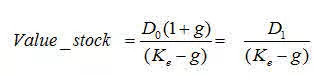
Kje:
- D1 = Vrednost dividende, ki bo prejeta naslednje leto
- D0 = Vrednost dividende, prejete v letošnjem letu
- g = stopnja rasti dividende
- Ke = diskontna stopnja

Zdaj pa predpostavimo, da želimo razumeti, kako občutljiva je cena delnice glede na pričakovani donos (ke). To lahko storite na dva načina -
- Oslovski način :-)
- Kaj če analiza
# 1 - Oslovska pot
Analiza občutljivosti v Excelu z oslovsko potjo je zelo preprosta, vendar jo je težko izvesti, če gre za veliko spremenljivk.

Ali želite nadaljevati s temi 1000 predpostavkami? Očitno ne!
Naučite se naslednje analize občutljivosti v tehniki excel, da se rešite težav.
# 2 - Uporaba ene tabele spremenljivih podatkov
Najboljši način za analizo občutljivosti v Excelu je uporaba podatkovnih tabel. Podatkovne tabele ponujajo bližnjico za izračun več različic v eni operaciji in način za ogled in primerjavo rezultatov vseh različnih različic na vašem delovnem listu. Spodaj so opisani koraki za izvajanje enodimenzionalne analize občutljivosti v Excelu.
1. korak - ustvarite tabelo v standardni obliki.
V prvem stolpcu imate vhodne predpostavke. V našem primeru so vnosi pričakovana stopnja donosa (ke). Upoštevajte tudi, da je pod naslovom tabele prazna vrstica (v tej vaji obarvana modro). Ta prazna vrstica ima pomemben namen za to enodimenzionalno podatkovno tabelo, ki jo boste videli v 2. koraku.
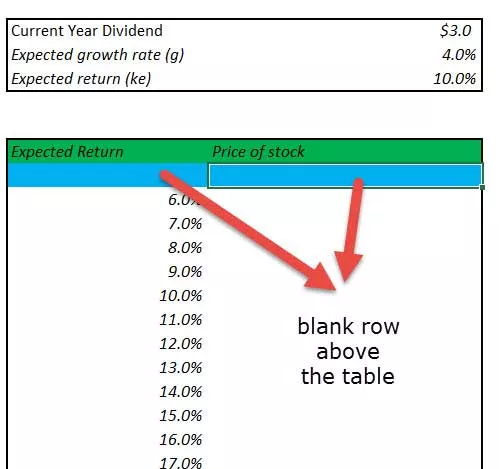
2. korak - Povežite referenčni vhod in izhod, kot je prikazano na spodnjem posnetku.
Prostor, ki ga zagotavlja prazna vrstica, se zdaj uporablja za vnos (pričakovani donos Ke) in izhodno formulo. Zakaj se to počne tako?
Uporabili bomo "Kaj če analiza", to je način, kako poučiti excel, da je treba za vhod (ke) uporabiti ustrezno formulo na desni strani za ponovni izračun vseh drugih vhodov.
Korak 3 - Izberite orodje Analiza kaj za izvedbo analize občutljivosti v Excelu.
Pomembno je omeniti, da je to razdeljeno na dva koraka.
- Izberite obseg tabel, začenši z leve strani, začenši z 10% do spodnjega desnega kota tabele.
- Kliknite Podatki -> Kaj če analiza -> Podatkovne tabele
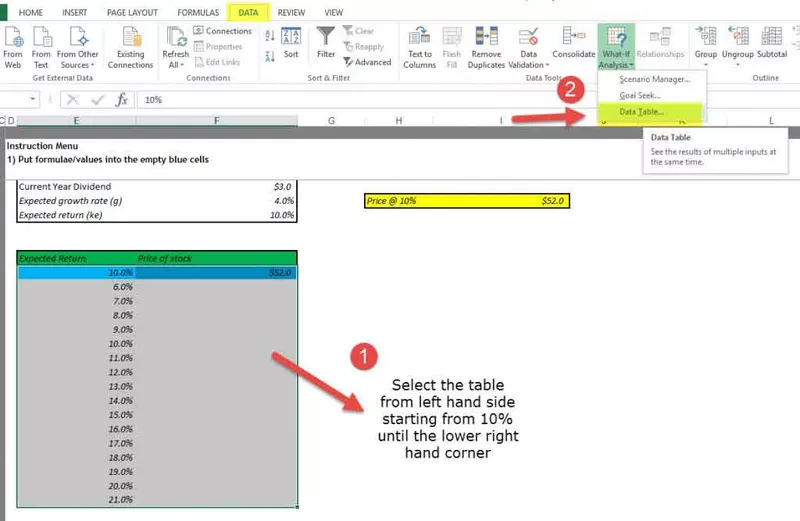
4. korak - Odpre se pogovorno okno Tabela s podatki.
Pogovorno okno išče dva vhoda - vnos vrstice in vnos stolpca. Ker je v obravnavi samo en vhod Ke, bomo podali vnos v enem stolpcu.
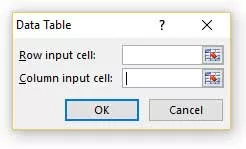
5. korak - Povežite vnos stolpca
V našem primeru so vsi vnosi na voljo v stolpcu, zato se bomo povezali z vnosom v stolpec. Vnos stolpca je povezan s pričakovanim donosom (Ke). Upoštevajte, da mora biti vnos povezan iz prvotnega vira in ne iz tistega, ki je v tabeli 
6. korak - uživajte v izhodu

# 2 - Analiza občutljivosti tabele z dvema spremenljivkama v Excelu
Podatkovne tabele so zelo koristne za analizo občutljivosti v Excelu, zlasti v primeru DCF. Ko se določi osnovni primer, je treba analizo DCF vedno preizkusiti v različnih scenarijih občutljivosti. Testiranje vključuje preučitev postopnega učinka različnih sprememb predpostavk (stroški kapitala, stopnje rasti terminalov, nižja rast prihodkov, višje kapitalske zahteve itd.) Na pošteno vrednost delnic.
Vzemimo analizo občutljivosti v Excelu s finančnim primerom analize diskontiranega denarnega toka Alibaba.
Z osnovnimi predpostavkami stroškov kapitala 9% in konstantno stopnjo rasti 3% smo prišli do poštene ocene 191,45 milijarde USD.
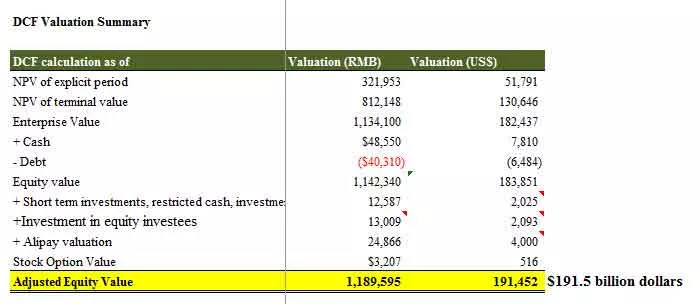
Predpostavimo zdaj, da se ne strinjate v celoti s predpostavkami o stroških kapitala ali predpostavkami stopnje rasti, ki sem jih sprejel pri vrednotenju IPO Alibaba. Morda boste želeli spremeniti predpostavke in dostopati do vpliva na ocene vrednosti.
Eden od načinov je ročno spremeniti predpostavke in preveriti rezultate vsake spremembe. (kodna beseda - oslovska metoda!)

Vendar smo tu, da bi razpravljali o veliko boljšem in učinkovitejšem načinu za izračun vrednotenja z analizo občutljivosti v Excelu, ki ne samo prihrani čas, temveč nam tudi omogoči, da vizualno predstavimo vse izhodne podrobnosti v učinkoviti obliki.
Če analizo What-if izvedemo v Excelu na profesionalen način na zgornjih podatkih, potem dobimo naslednji izhod.
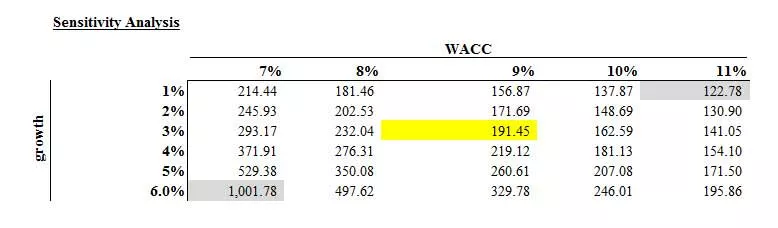
- Tu so vrstni vnosi sestavljeni iz sprememb stroškov kapitala ali WACC (7% do 11%)
- Vhodni podatki v stolpcu so spremembe stopenj rasti (1% do 6%)
- Točka presečišča je Alibaba Valuation. Na primer, z uporabo našega osnovnega primera 9% WACC in 3% stopnje rasti dobimo oceno v višini 191,45 milijarde USD.
S tem ozadjem si poglejmo, kako lahko z uporabo dvodimenzionalnih podatkovnih tabel pripravimo takšno analizo občutljivosti v Excelu.
1. korak - ustvarite strukturo tabele, kot je navedeno spodaj
- Ker imamo dva sklopa predpostavk - stroške kapitala (WACC) in stopnje rasti (g), morate pripraviti spodnjo tabelo.
- Lahko vklopite vrstice in stolpce. Namesto WACC imate morda stopnje rasti in obratno.

2. korak - Povežite točko presečišča z izhodno celico.
Točko presečišča obeh vhodov je treba uporabiti za povezavo želenega izhoda. V tem primeru želimo videti učinek teh dveh spremenljivk (WACC in stopnja rasti) na vrednost lastniškega kapitala. Zato smo sekajočo celico povezali z izhodom.
3. korak - Odprite dvodimenzionalno podatkovno tabelo
- Izberite tabelo, ki ste jo ustvarili
- Nato kliknite Podatki -> Kaj če analiza -> Podatkovne tabele
Korak 4 - Vnesite vrstice in stolpce.
- Vnos vrstice je strošek kapitala ali Ke.
- Vnos v stolpec je stopnja rasti.
- Prosimo, ne pozabite povezati teh vhodov iz prvotnega vira predpostavke in ne od koder koli v tabeli.

5. korak - Uživajte v izhodu.
- Večina pesimističnih vrednosti proizvodnje je v zgornjem desnem kotu, kjer je strošek kapitala 11%, stopnja rasti pa le 1%
- Najbolj optimistična vrednost IPO za Alibaba je, ko je Ke 7%, g pa 6%
- Osnovni primer, ki smo ga izračunali za 9% ke in 3% stopnje rasti, leži v sredini.
- Ta dvodimenzionalna analiza občutljivosti v tabeli excel strankam omogoča enostavno analizo scenarijev, ki prihrani veliko časa.
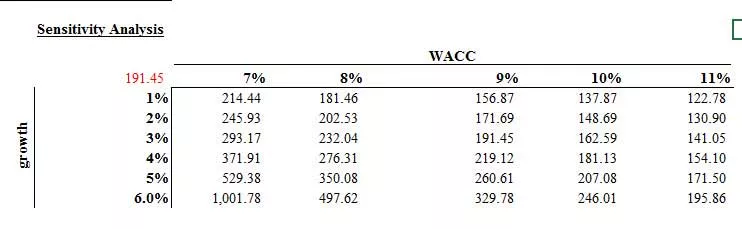
# 3 - Iskanje cilja za analizo občutljivosti v Excelu
- Ukaz Goal Seek se uporablja, da eno formulo pripelje do določene vrednosti
- To naredi tako, da spremeni eno od celic, na katero se sklicuje formula
- Iskanje cilja zahteva sklic na celico, ki vsebuje formulo (Nastavi celico). Prav tako zahteva vrednost, to je številka, za katero želite, da je celica enaka
- Končno, Goal Seek zahteva, da se celica spremeni, da se celica Set nastavi na zahtevano vrednost
Oglejmo si DCF vrednotenja IPO Alibaba.
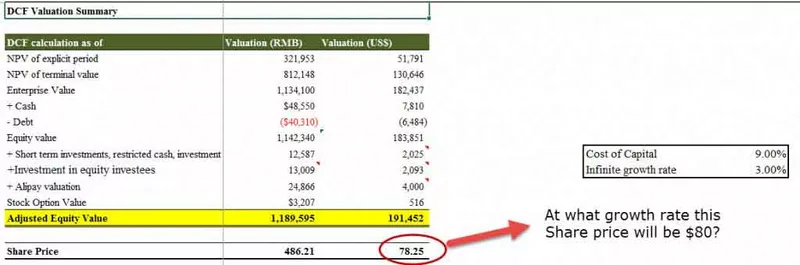
Kot iz DCF vemo, da sta stopnja rasti in vrednotenje neposredno povezana. Povečanje stopenj rasti povečuje ceno delnice delnice.
Predpostavimo, da želimo preveriti, s katero stopnjo rasti se bo cena delnic dotaknila 80 USD?
Kot vedno lahko to storimo ročno s spreminjanjem stopenj rasti, da še naprej vidimo vpliv na tečaj delnice. To bo spet dolgočasen postopek. Morda bomo morali večkrat vnesti stopnje rasti, da bomo zagotovili, da se cena delnic v našem primeru ujema z 80 USD.
Lahko pa uporabimo funkcijo, kot je Goal Seek v Excelu, da to rešimo v preprostih korakih.
1. korak - kliknite celico, katere vrednost želite nastaviti. (Celica Set mora vsebovati formulo)
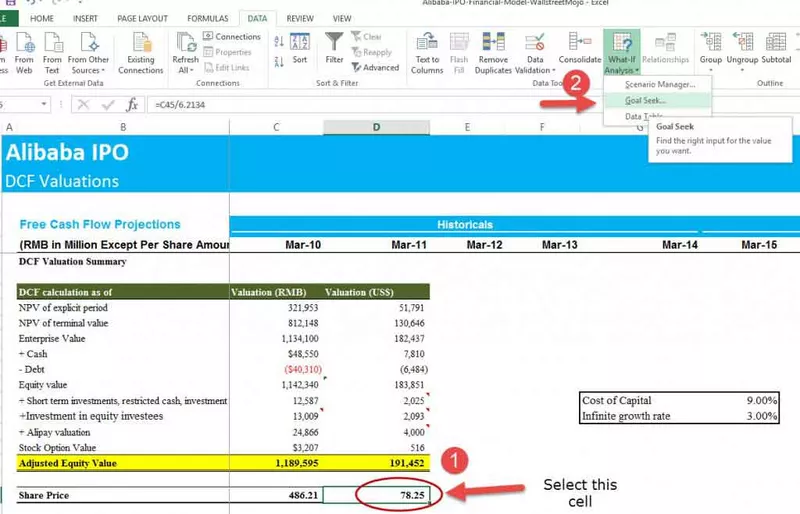
2. korak - v meniju izberite Orodja, Iskanje cilja in prikaže se naslednje pogovorno okno:
- Ukaz Goal Seek samodejno predlaga aktivno celico kot celico Set.
- To lahko pretipkate z novo referenco celice ali pa kliknete ustrezno celico v preglednici.
- Zdaj vnesite želeno vrednost, ki bi jo morala ta formula doseči.
- Kliknite znotraj polja »To Value« in vnesite vrednost, za katero želite, da je izbrana formula enaka.
- Na koncu kliknite v polje »S spreminjanjem celice« in vnesite ali kliknite celico, katere vrednost je mogoče spremeniti, da dosežete želeni rezultat.
- Kliknite gumb V redu in preglednica bo celico spremenila na vrednost, ki zadošča, da formula doseže vaš cilj.

3. korak - uživajte v izhodu.
Cilj cilja vas tudi obvešča, da je bil cilj dosežen.

Zaključek
Analiza občutljivosti v Excelu izboljša vaše razumevanje finančnega in poslovnega vedenja podjetja. Kot smo se naučili iz treh pristopov - Enodimenzionalne podatkovne tabele, Dvodimenzionalne podatkovne tabele in Cilj, je analiza občutljivosti zelo koristna na finančnem področju, zlasti v okviru ocenjevanja vrednosti - DCF ali DDM.
Lahko pa tudi razumete podjetje in panogo na splošno na makro ravni. Razvijete lahko primere, ki odražajo občutljivost vrednotenja na spremembe obrestnih mer, recesijo, inflacijo, BDP itd. Pri razvijanju razumnih in koristnih primerov občutljivosti je treba uporabiti misel in zdravo pamet.
Kaj je naslednje?
Če ste se kaj naučili o analizi občutljivosti v Excelu, pustite komentar spodaj. Sporočite mi, kaj mislite. Najlepša hvala in bodite pozorni. Srečno učenje!
Te članke si lahko ogledate tudi spodaj, če želite izvedeti več o vrednotenjih in financah podjetij -
- Formula za občutljivost cen
- Analiza tveganja - metode
- Excel-ova analiza brezhibnosti
- Excel Pareto analiza










